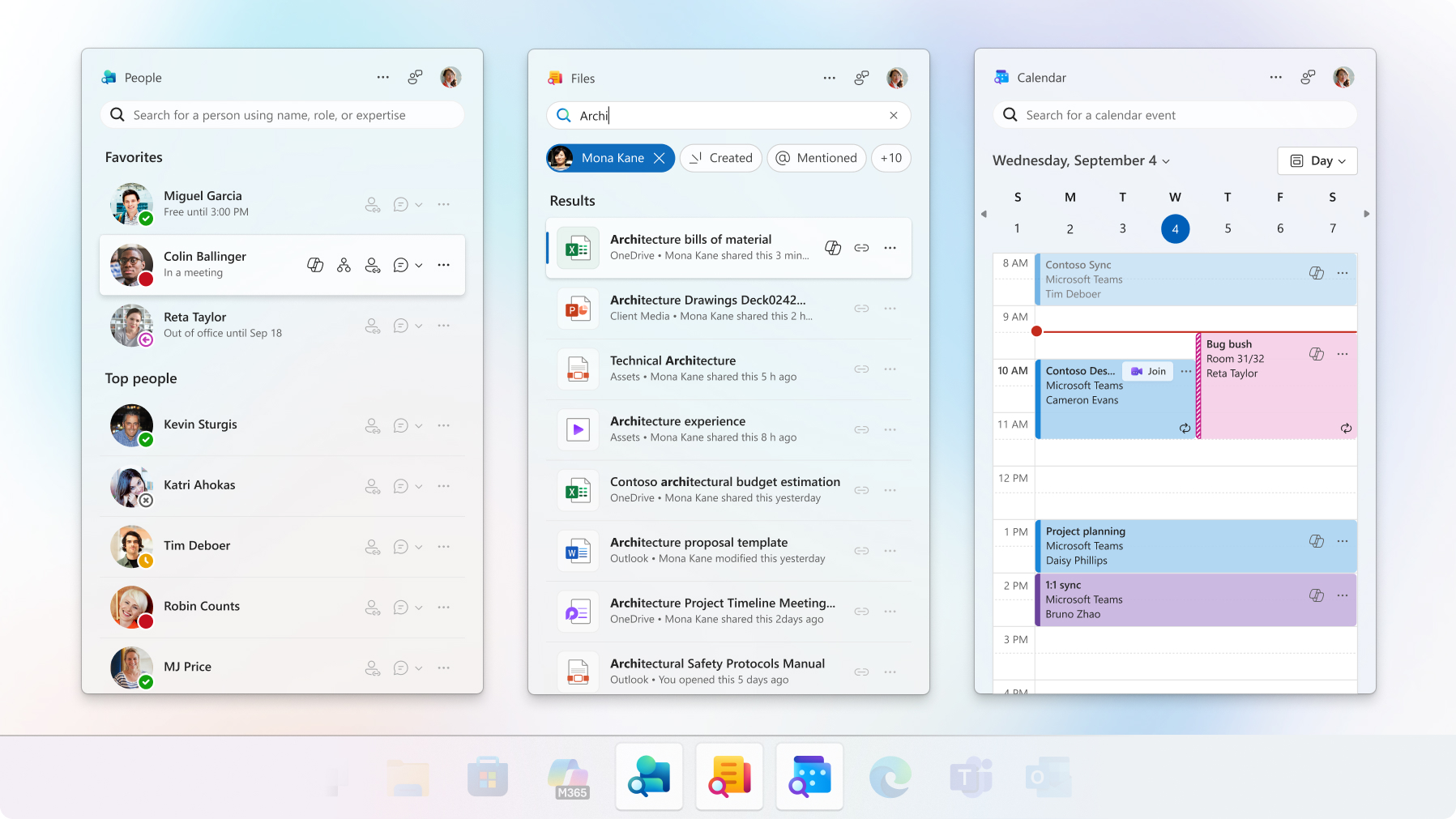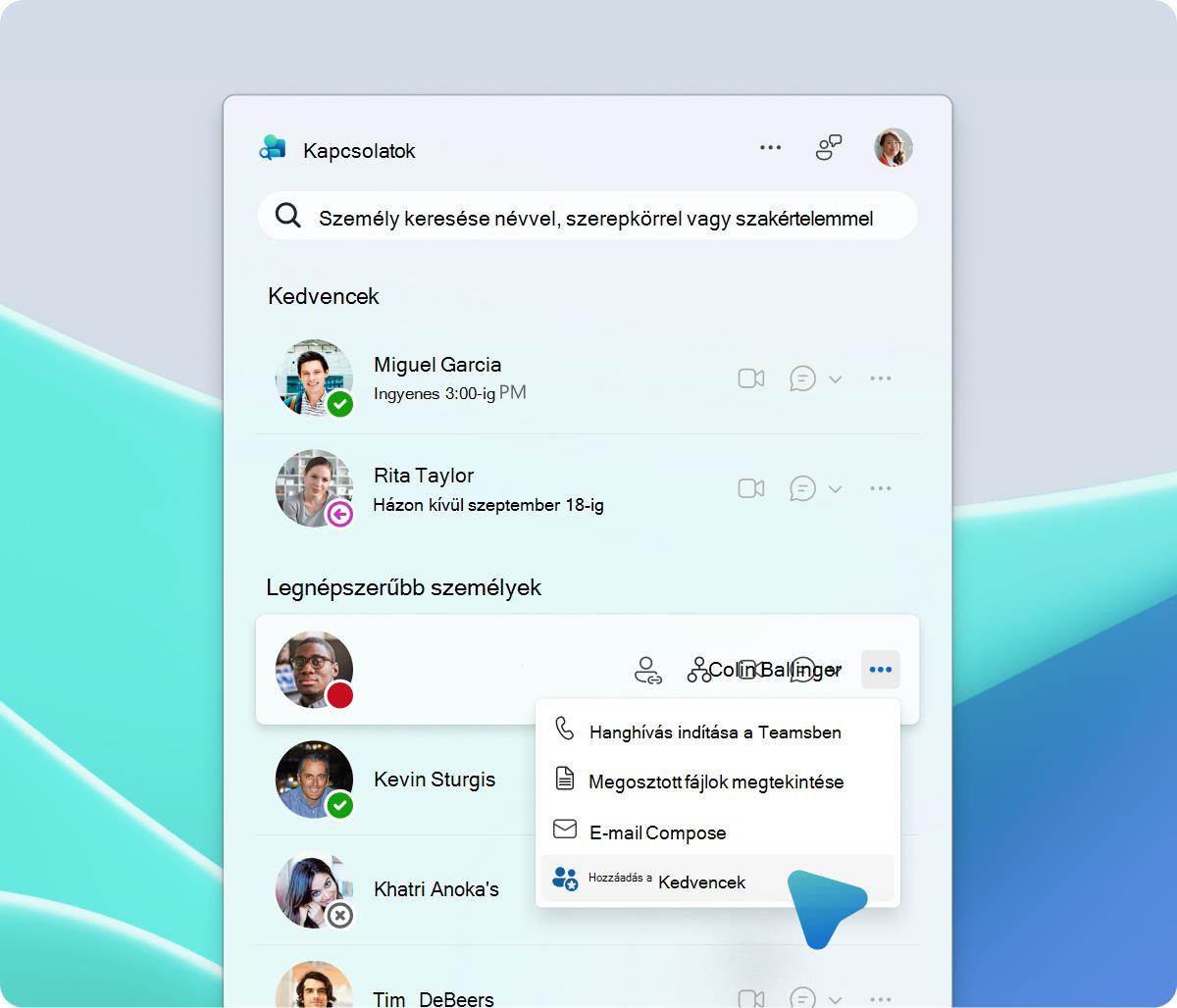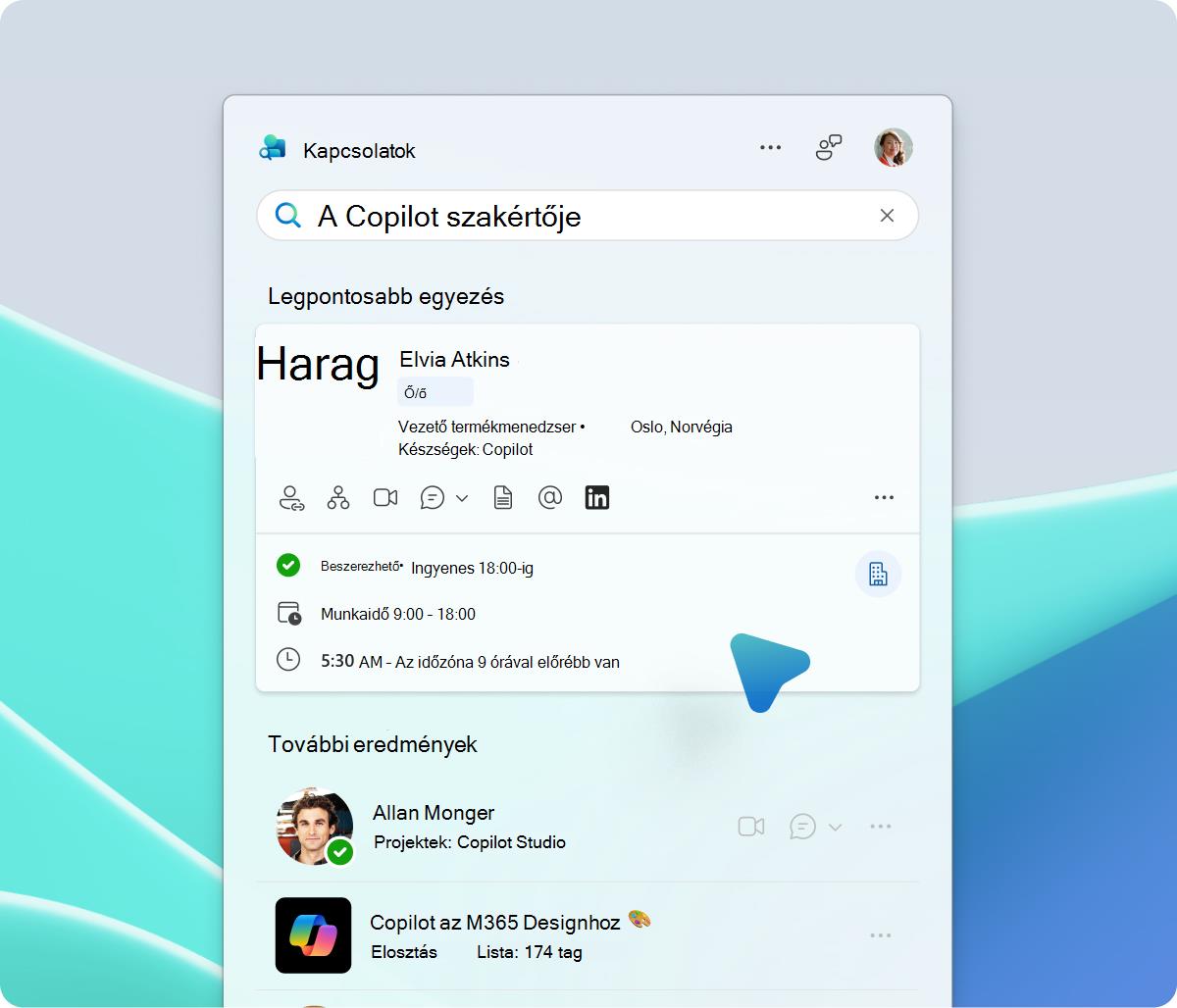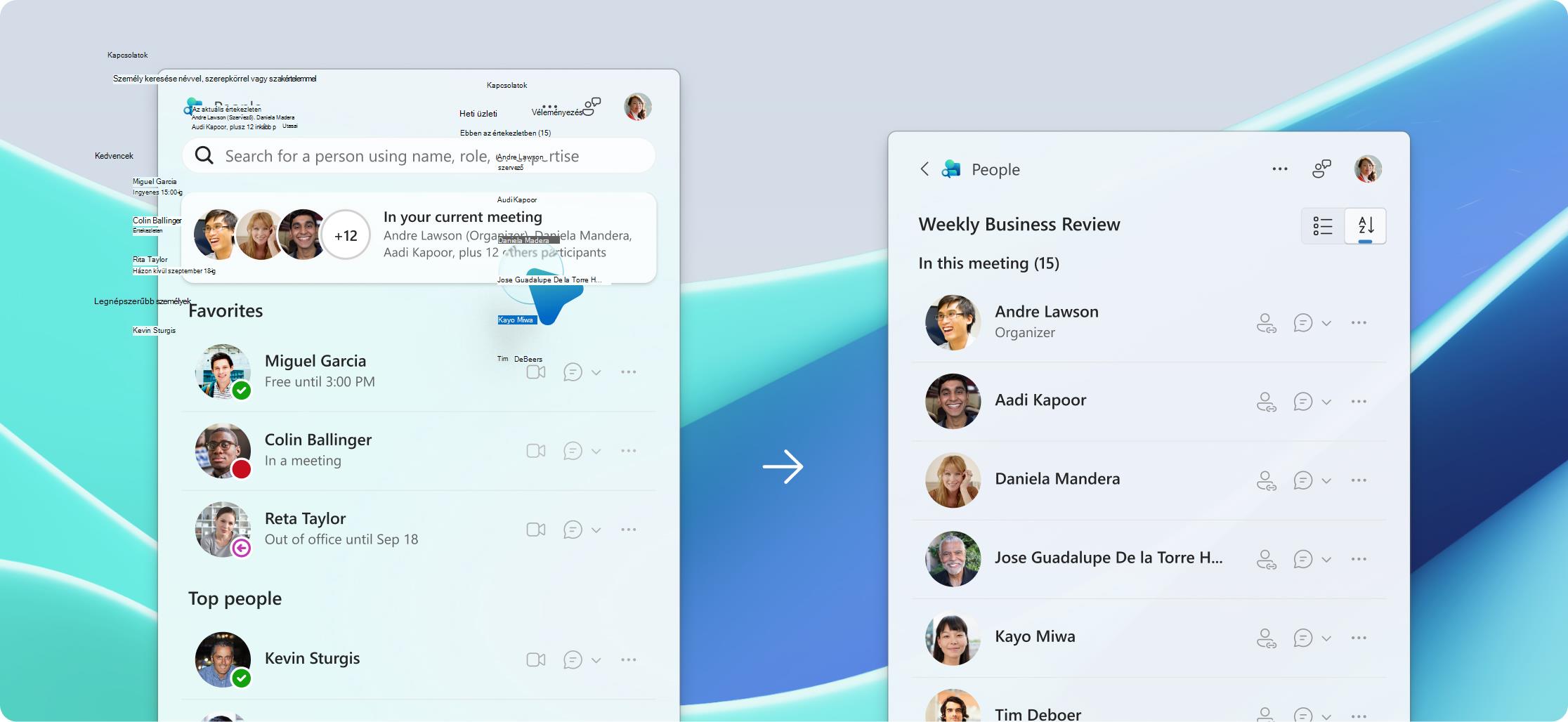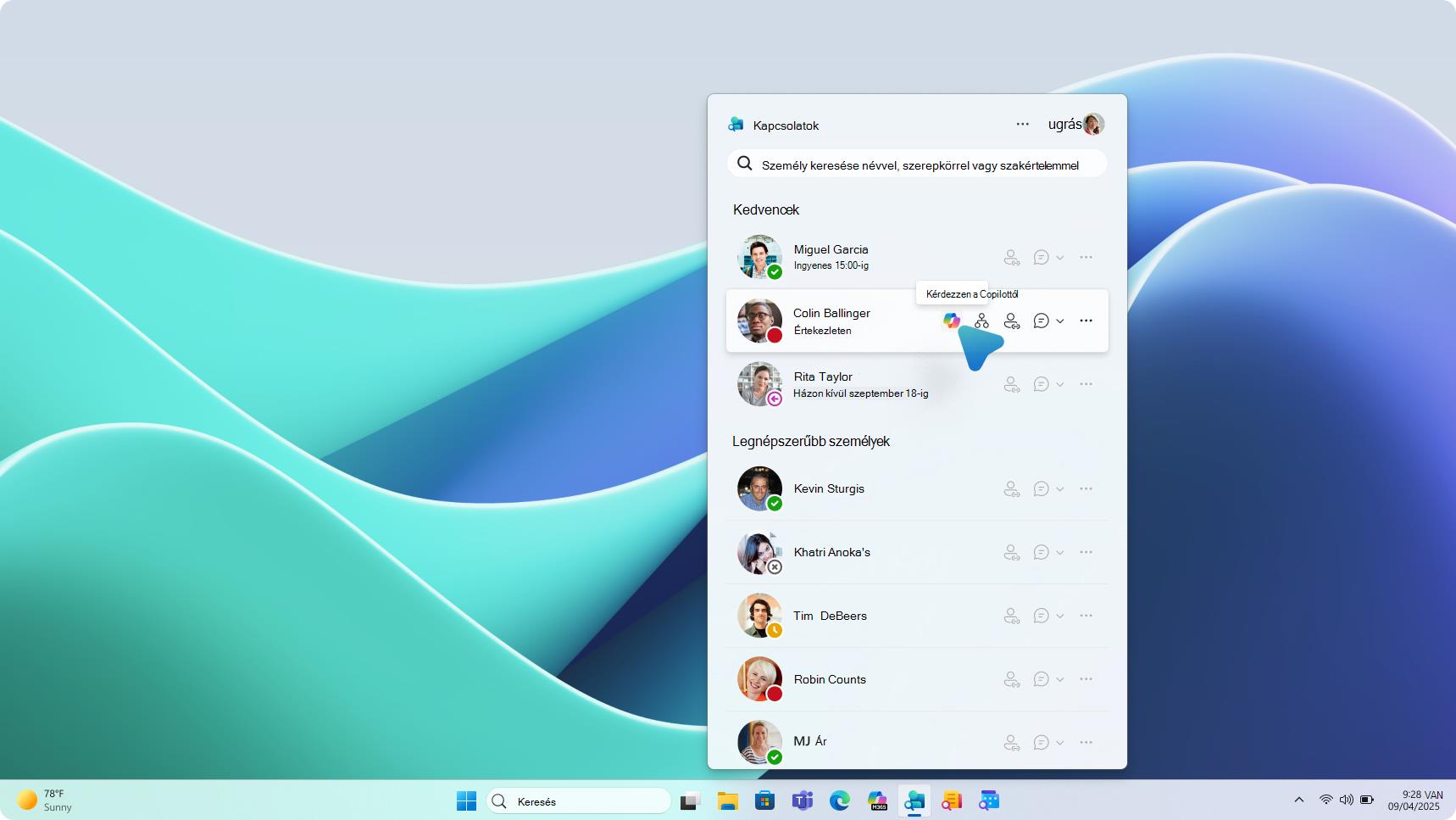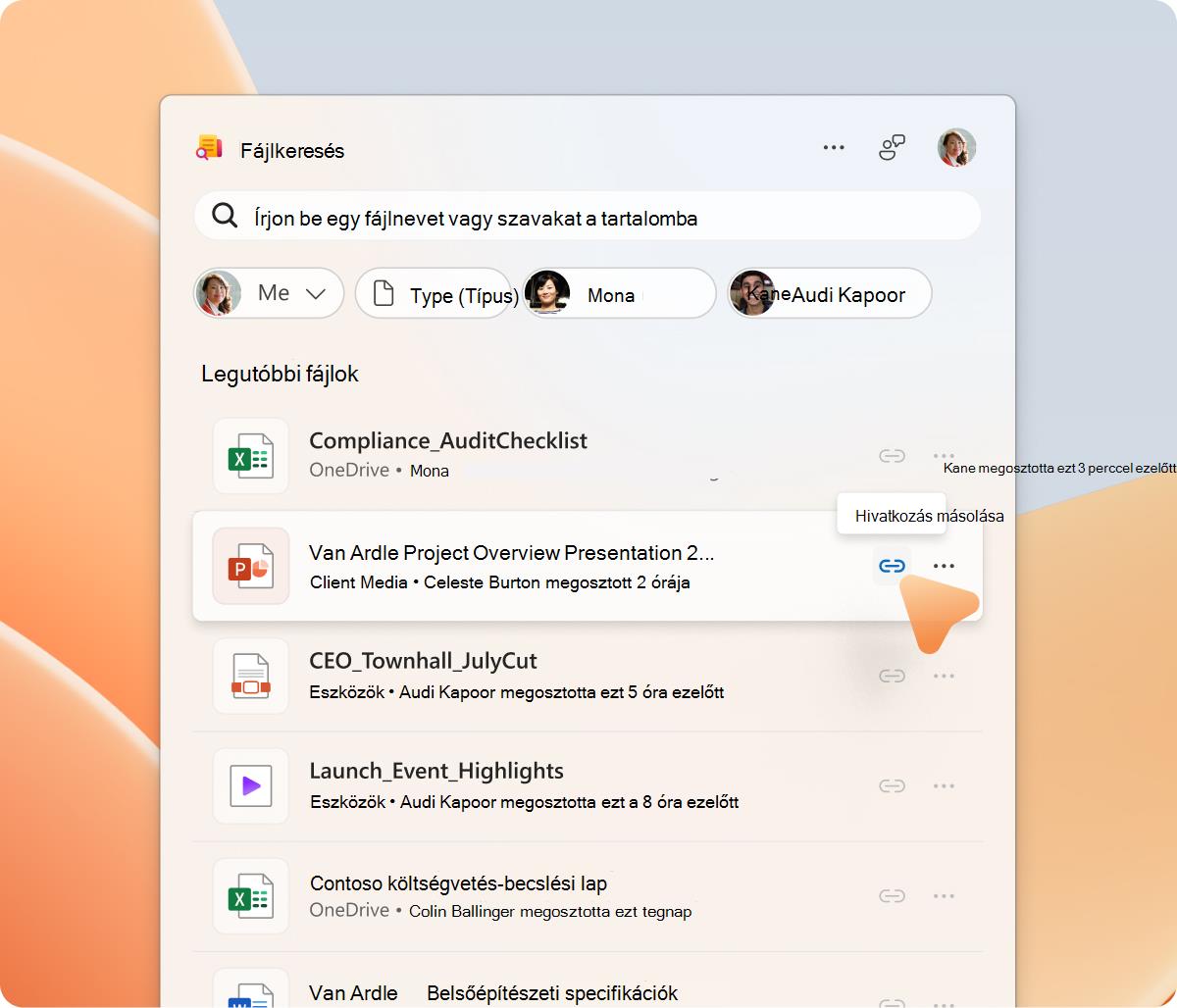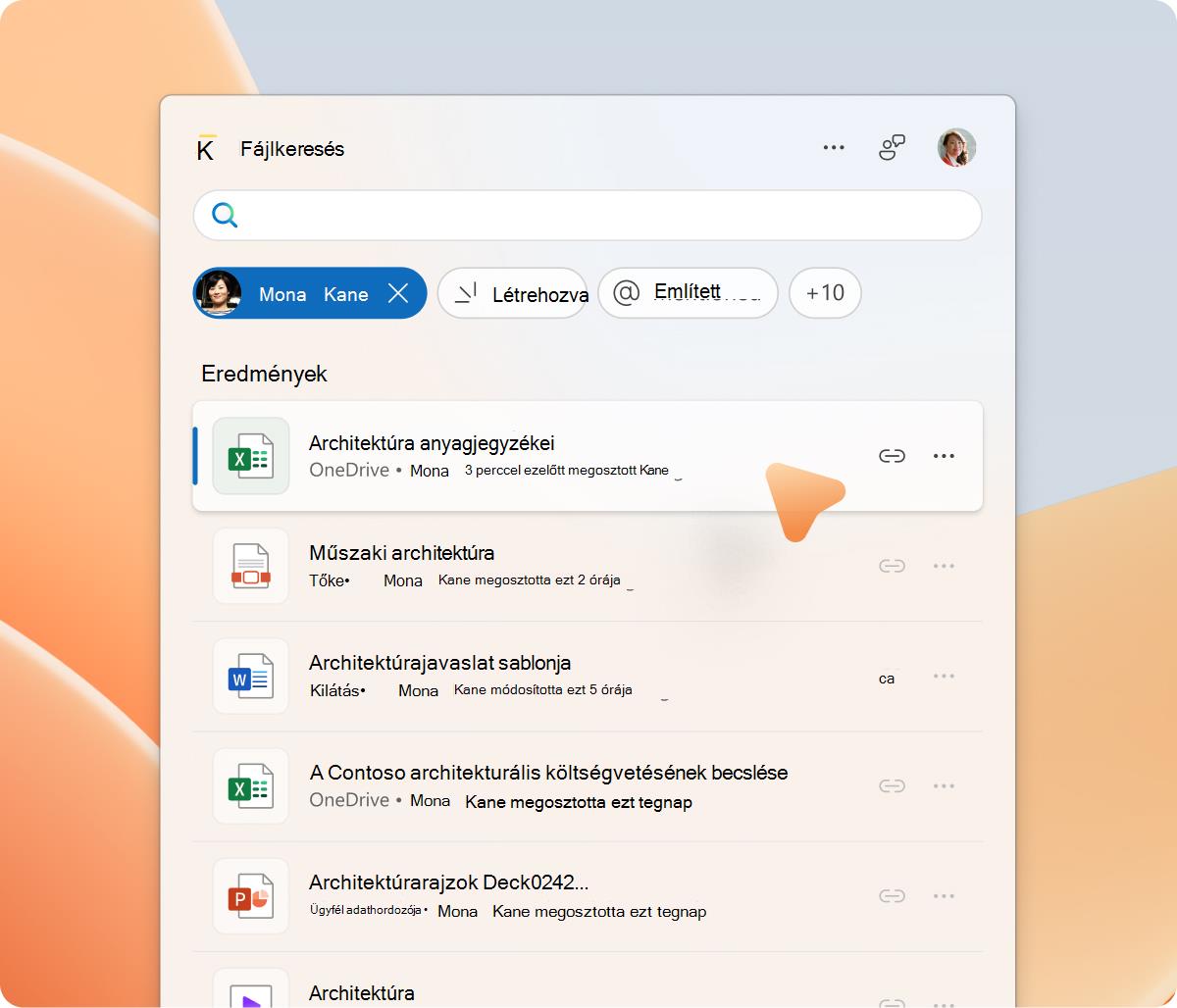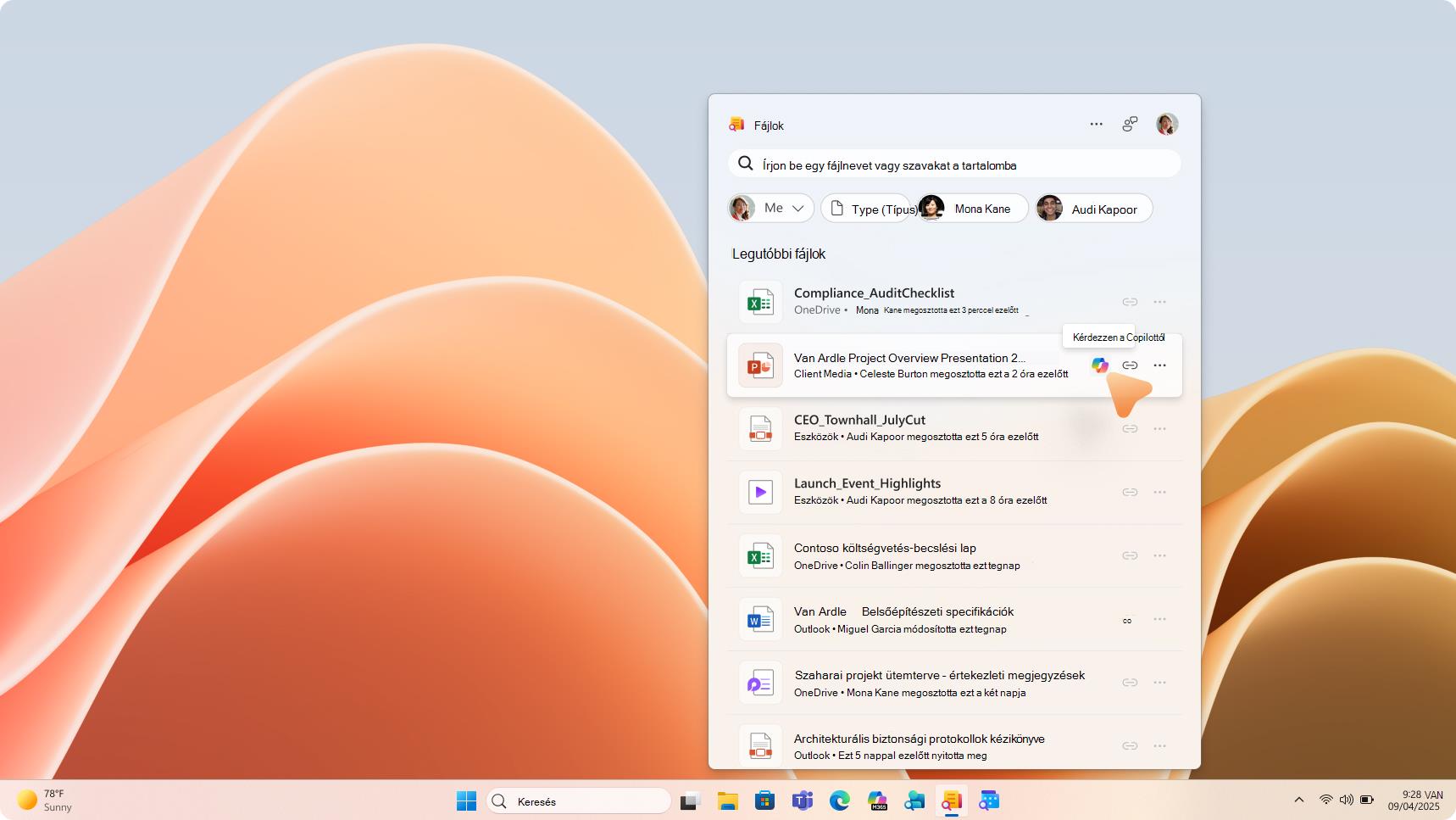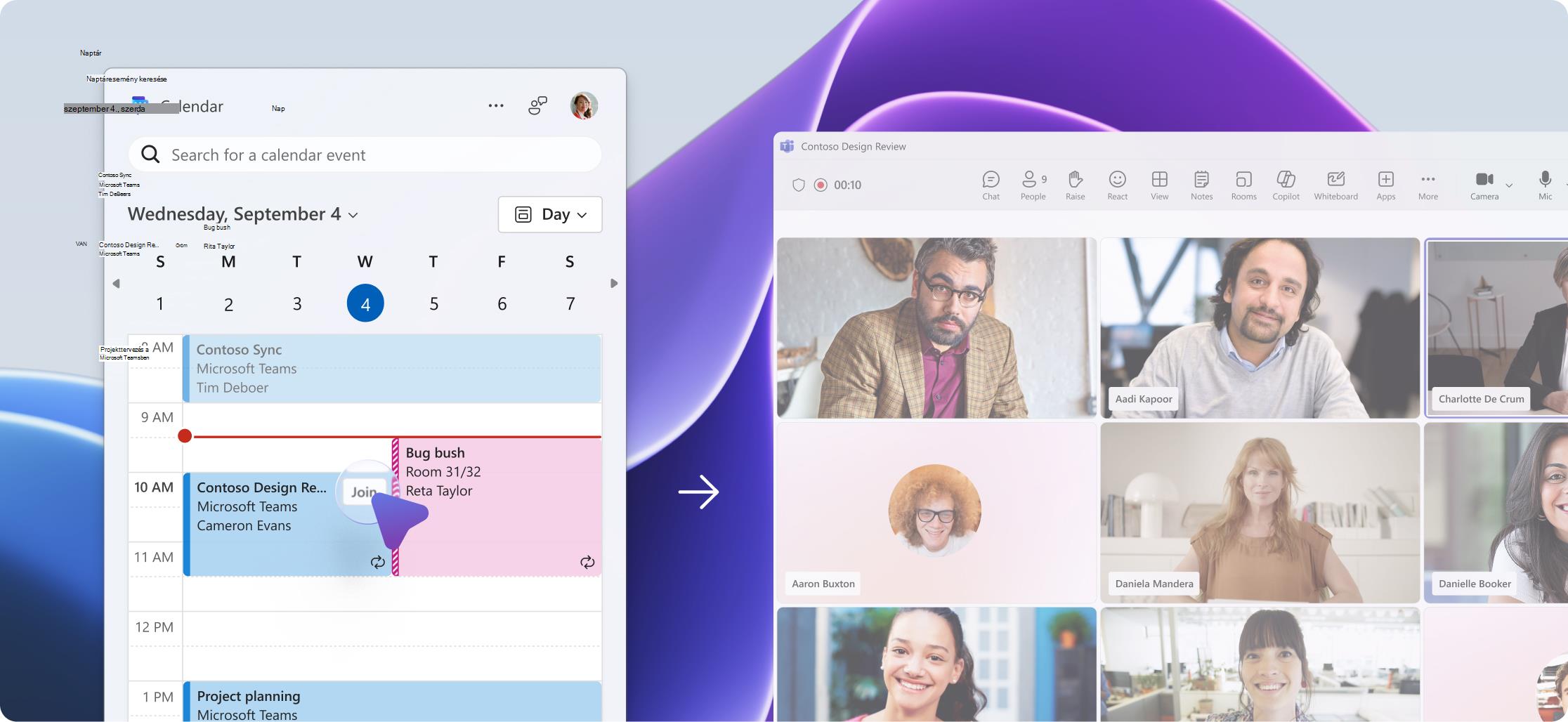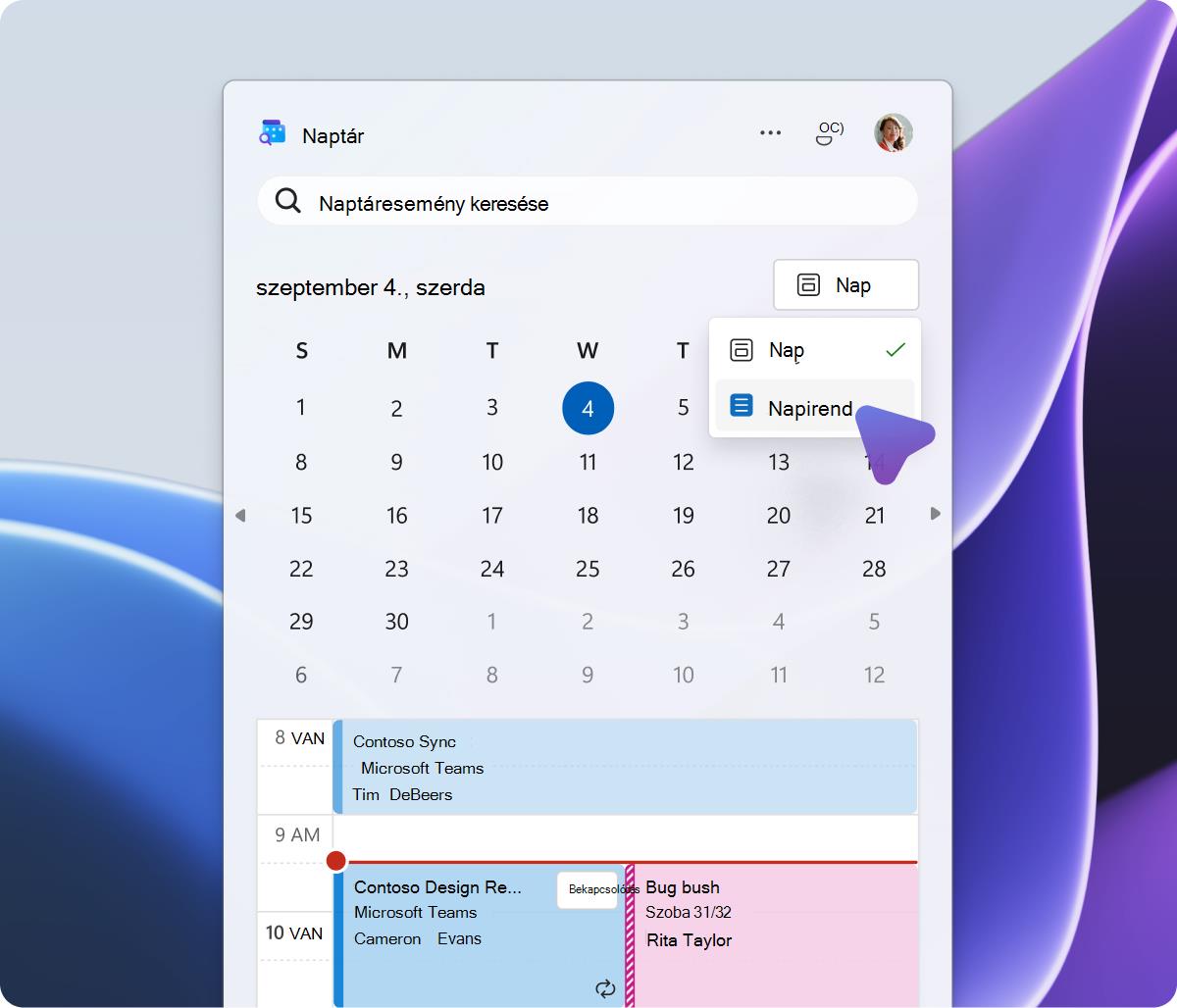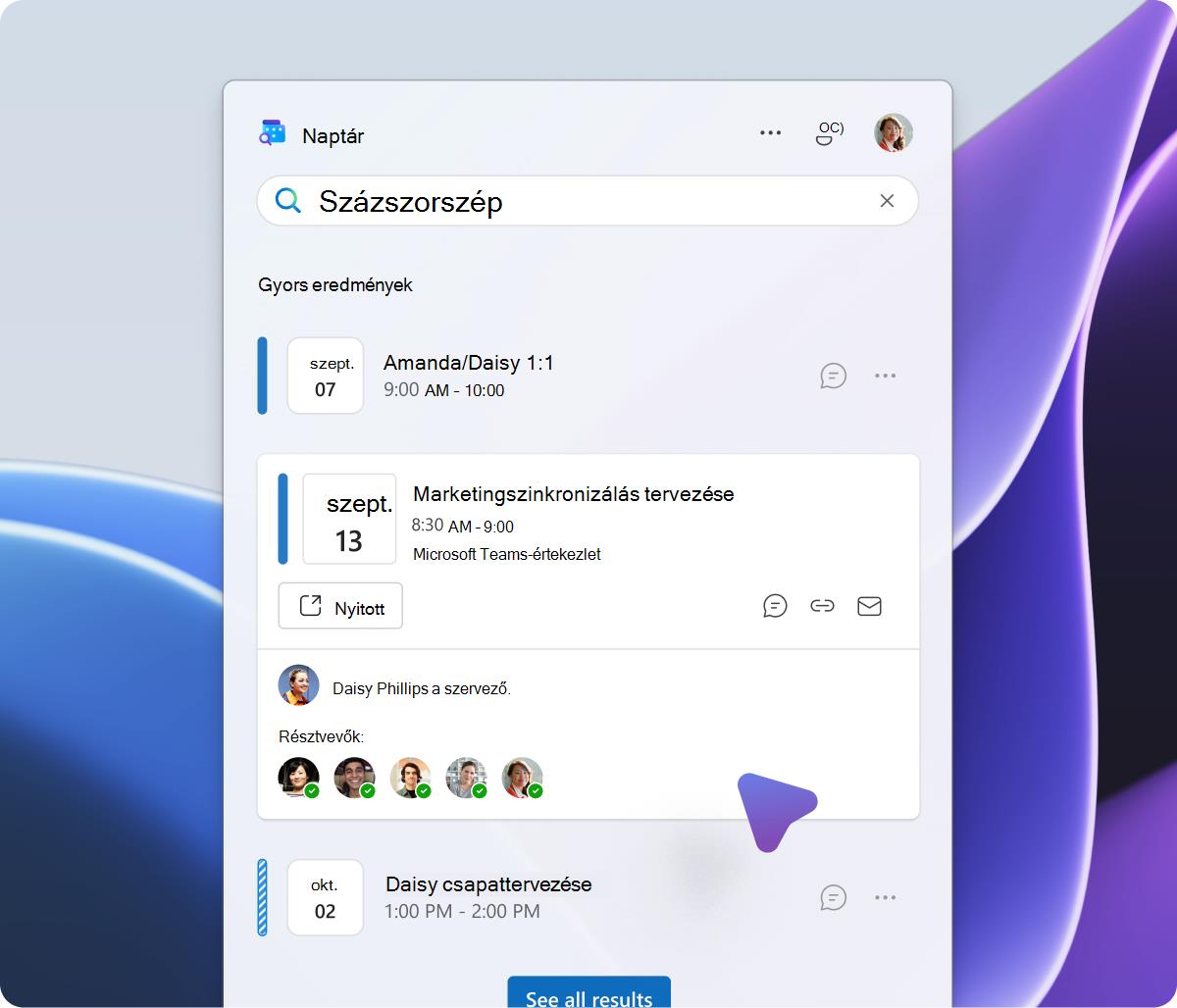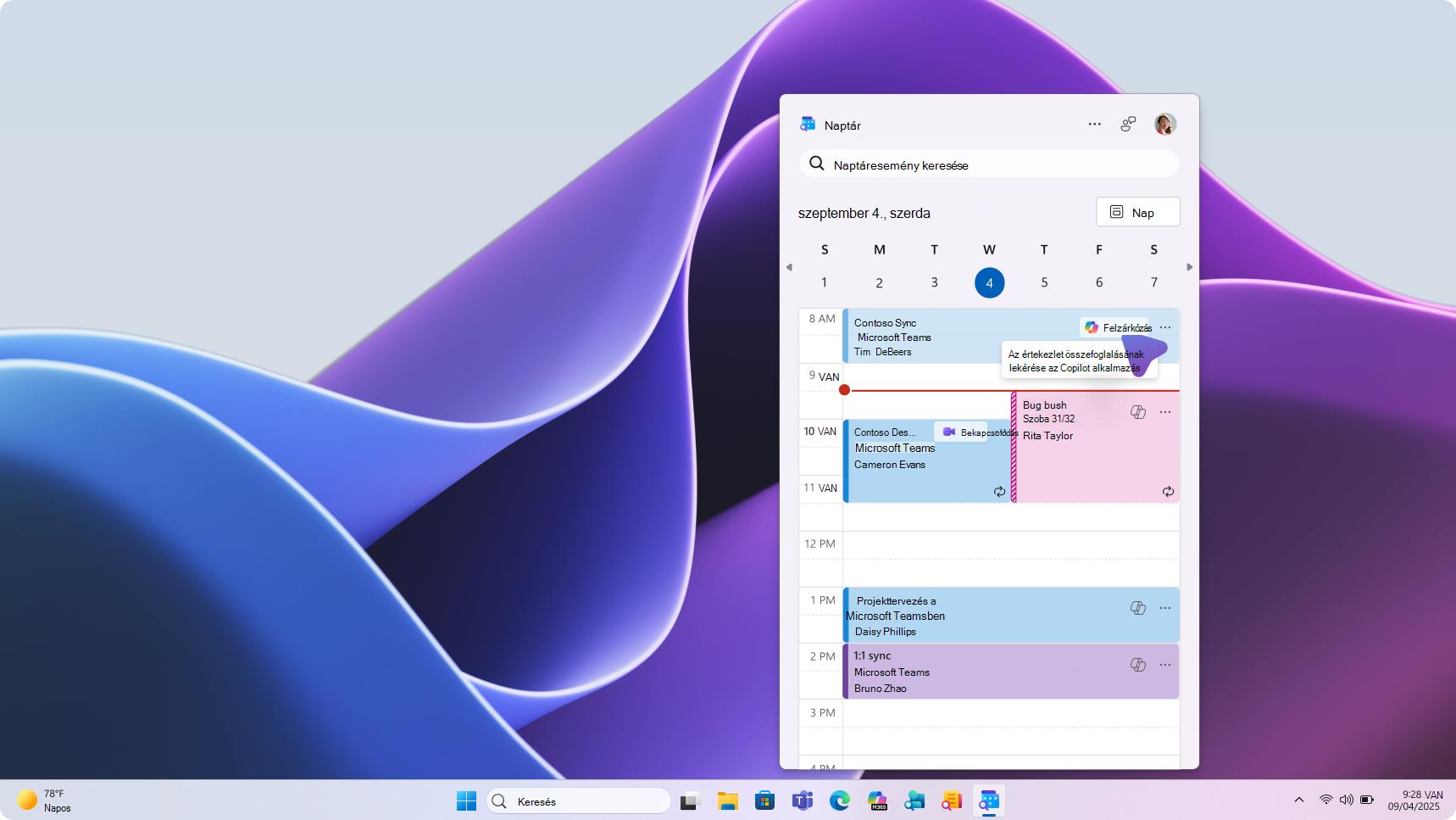A Microsoft 365-társalkalmazások a tálca-integrációs alkalmazások – Kapcsolatok, Fájlok és Naptár – csomagja, amelynek célja a mindennapi munkafolyamatok egyszerűsítése, a felhasználók összpontosításának segítése, a környezetváltás csökkentése és a feladatok gyorsabb elvégzése.
Hamarosan: A Copilot-integrációval a felhasználók a megfelelő kontextusba helyezhetik az üzeneteiket – legyen szó megosztott fájlról, értekezletről vagy közreműködőről. Ez az integráció lehetővé teszi a felhasználók számára a felzárkózást, az összegzést és a műveletek megtételét.
Kapcsolatok társa áttekintése
A Kapcsolatok társalkalmazással megtalálhatja a szervezetében lévő személyeket (és másokat, akikkel kommunikált), közeli közreműködőket rögzíthet a munkafolyamatok felgyorsításához, és gyorsan megismerheti az aktuális értekezleteken részt vett személyeket anélkül, hogy megzavarná a folyamatot. A legfontosabb funkciók a következők:
-
Személyek gyors keresése – Keresés név, cím, hely, részleg, projekt vagy szakértelem alapján. Akár kifejezéseket is kombinálhat, például a "névhelyet", hogy gyorsan leszűkítse a dolgokat.
-
Navigáljon a szervezeti diagramra – Koppintson egy személy szervezeti diagramjára annak megértéséhez, hogy kinek jelent, és ki van a csapatában.
-
Névjegy megosztása – Egyszerűen másolhatja és megoszthatja mások nevét, címét, e-mail-címét és profilhivatkozását interaktív kártyaként.
Hamarosan:
-
A Copilot használatával felteheti az emberekhez kapcsolódó kérdéseket , például: "Min dolgozik ez a személy?" vagy "Üzenet piszkozata a felzárkózáshoz".
-
Írja be az alkalmazás bármely munkatársának szabadkéves kéréseit.
-
Hozzáadás és eltávolítás a Kedvencek közül – Partner rögzítése a gyors elérés érdekében; szüntesse meg a rögzítést a listából való eltávolításhoz.
-
Megosztott fájlok megtekintése – Megtekintheti az Ön és egy partner által megosztott fájlokat, mindezt egy helyen.
-
Kapcsolatfelvétel – Gyorsan megírhat egy e-mailt, vagy elindíthat egy Teams-hanghívást.
-
Partnermegosztás – Egyszerűen másolhatja és megoszthatja mások nevét, címét, e-mail-címét és profilhivatkozását interaktív kártyaként.
-
Ki van a hívásban ? – Megtekintheti a hívásban részt vevő összes személy valós idejű névsorát, beleértve a nevüket és a szerepköreiket is. Azonnal frissül, amint az emberek csatlakoznak vagy távoznak, így mindig tudja, hogy ki tartózkodik a szobában.
-
Elérhetőség ellenőrzése – Egy jelvényt keres a profilképén, hogy lássa, jelenleg ingyenes-e.
-
Profil megtekintése – Nyissa meg a teljes profilját a készségek, projektek és kapcsolattartási adatok megismeréséhez.
A Fájlok társ áttekintése
A Fájlkeresés társalkalmazással gyorsan megkeresheti, megnyithatja és megoszthatja a Microsoft 365-alkalmazásokban, a felhőtárhelyen és a Letöltések mappában tárolt fájlokat anélkül, hogy megszakítaná a folyamatot. A legfontosabb funkciók a következők:
-
A legutóbbi fájlok gyors megnyitása – A legutóbb használt fájlok az alkalmazás kezdőlapján találhatók.
-
Fájlok gyors keresése – Keresés fájlnév vagy kulcsszavak alapján a tartalomban.
-
Az eredmények szűrése – Személy vagy fájltípus szerinti szűkítés. Jelöljön ki egy személyt a fájljai megtekintéséhez, majd finomítsa tovább a következő tevékenységek szerint: Létrehozva, Megosztva, Szerkesztve vagy @Mentioned.
Hamarosan:
-
A Copilot segítségével összegzhet, utolérhet és műveleteket hajthat végre a fájlokon.
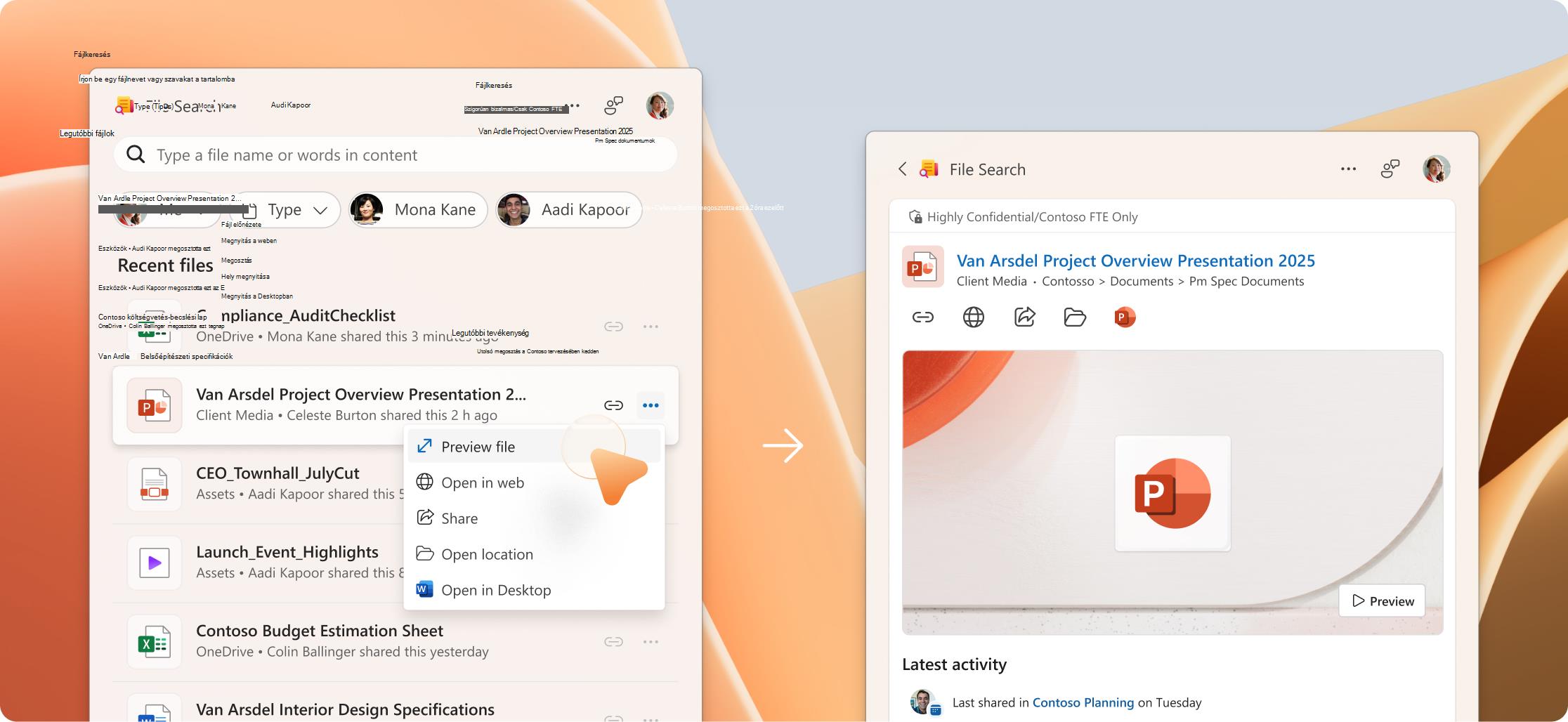
-
Megosztás egyetlen kattintással – Válassza a Megosztás lehetőséget a fájl közvetlen elküldéséhez, vagy válassza a Hivatkozás másolása lehetőséget egy megosztható hivatkozás létrehozásához.
-
Előnézet megnyitás előtt – Válassza az Előnézet lehetőséget a fájl tartalmának megnyitása nélküli ellenőrzéséhez.
-
Hely megnyitása – Közvetlenül a fájl tárolási helyére ugorhat, akár a OneDrive-ban, a SharePointban, akár a helyi letöltési mappában. Hasznos a kapcsolódó fájlok megtekintéséhez vagy a tartalom környezetbeli kezeléséhez.
-
Fájlok megnyitási módjának megadása – Beállíthatja, hogy a fájlok böngészőben vagy asztali alkalmazásban nyíljanak meg. Az alkalmazás jobb felső sarkában válassza a További alkalmazásbeállítások lehetőséget, > Beállítások > Fájlok megnyitása
A naptár társának áttekintése
A Naptár társalkalmazással az alkalmazásváltás nélkül is naprakész maradhat az ütemtervében. A Microsoft 365-naptárat közvetlenül a Windows tálcájáról tekintheti meg, megtekintheti a következő lépéseket, bekapcsolódhat az értekezletekbe, és gyors műveleteket végezhet anélkül, hogy elveszítené a fókuszt. A legfontosabb funkciók a következők:
-
Események gyors keresése – Keresés az értekezlet szervezője, résztvevői vagy címe szerint.
-
Nézze meg, mi várható – Egy pillantással megtekintheti a napját vagy a napirendjét.
-
Csatlakozás egyetlen kattintással – Nyissa meg az értekezlet részleteit, és csatlakozzon közvetlenül a naptárnézetből.
-
Gyorsműveletek végrehajtása – Értekezletek szerkesztése, csevegés a résztvevőkkel, vagy az értekezlet hivatkozásának másolása közvetlenül a keresési eredményekből.
Hamarosan:
-
A Copilot használata a közelgő értekezletekre való felkészüléshez vagy a kihagyott értekezletek felzárkózásához
A társalkalmazás élményének testreszabása
Előfordulhat, hogy a társalkalmazások már megjelennek a Windows 11 számítógép tálcáján; előfordulhat, hogy a rendszergazda telepítette őket Ön helyett. Ha nem látja őket, kattintson a lap tetején található letöltési hivatkozásra. Ezek az eszközök úgy vannak kialakítva, hogy automatikusan elinduljanak az eszköz indításakor, így eszközei azonnal készen állnak. Ez segít gyorsan megkeresni a névjegyeket, fájlokat keresni, és késedelem nélkül ellenőrizni az ütemtervet.
-
Rögzítse az alkalmazásokat a tálcán az egységes, egy kattintásos hozzáférés érdekében minden alkalommal ugyanazon a helyen.
-
Az alkalmazásokat bármikor feloldhatja vagy eltávolíthatja a tálcáról.
-
Az automatikus indítás letiltásához nyissa meg a Beállításokat az egyes alkalmazásokban, és kapcsolja ki az Alkalmazás indítása kis méretben beállítást, amikor bejelentkezik.
-
Bármikor megoszthatja visszajelzését vagy javaslatait bármelyik alkalmazás jobb felső sarkában található Visszajelzés küldése gombbal .
-
Ha problémákat tapasztal az alkalmazások megnyitásakor, érdemes lehet ellenőriznie a licencelési követelményeket a Microsoft 365 társalkalmazások learn oldalán.
Adattárolási értesítés
A zökkenőmentes élmény és a teljesítmény javítása érdekében a Microsoft 365 társalkalmazásai bizonyos vállalati adatokat tárolnak a szervezet által felügyelt Windows 11 számítógépen. Ezek közé tartoznak a következők:
-
Az Ön neve és e-mail-címe
-
Profilképek névjegyekről
Nevét és e-mail-címét egy konfigurációs fájl tárolja, amely az alkalmazás elindulása és a bejelentkezés után gyorsítótárazva lesz. A gyorsítótárazott fájl az alkalmazás bezárása után 15 perccel törlődik.
A profilképek gyorsítótárban vannak tárolva a képbetöltési teljesítmény javítása érdekében. Ha az alkalmazásokat 1 óránál hosszabb ideig nem használják, akkor a rendszer eltávolítja őket a gyorsítótárból.
Tárolt fájlok eltávolítása
Az M365 társalkalmazások eltávolítása eltávolítja a kapcsolódó tárolt fájlokat. A fájlok manuális törléséhez először zárja be az alkalmazásokat, majd törölje a következő könyvtárat:
%localappdata%\Packages\Microsoft.M365Companions_8wekyb3d8bbwe\LocalState\